Annuncio pubblicitario
 Se sei interessato a installare Linux sul tuo disco rigido, ma sei un po 'preoccupato per la prospettiva di partizionare il tuo disco, c'è un modo per gli utenti di Windows di evitare quella curva di apprendimento. Wubi, che sta per Windows Ubuntu Installer, è stato progettato per rendere il dual-boot facile come
Se sei interessato a installare Linux sul tuo disco rigido, ma sei un po 'preoccupato per la prospettiva di partizionare il tuo disco, c'è un modo per gli utenti di Windows di evitare quella curva di apprendimento. Wubi, che sta per Windows Ubuntu Installer, è stato progettato per rendere il dual-boot facile come pi torta. Il progetto non dura da molto tempo, ma è già arrivato al punto di essere incluso nel Live CD ("cd desktop") per Ubuntu 8.04 È, l'Hardy Heron, che uscirà giovedì prossimo. Sto testando beta il rilascio e sta andando molto bene.
Se sei un esperto di tecnologia, la dichiarazione che non richiede il partizionamento del disco rigido probabilmente ti rende penso che sto parlando di una macchina virtuale o qualcosa del genere, perché il dual-boot richiede il partizionamento... di solito. Questo è un caso speciale e confuso. Penso che molti di noi abbiano familiarità con il concetto di un file .iso. Potresti sapere che si tratta di un'immagine del disco che assomiglia a un grosso file per qualunque file system lo stia trattenendo e qualunque sistema operativo sia in esecuzione su quel computer. Potresti anche sapere che esiste un altro file system diverso (ISO9660) incorporato nel grande blob di un file che vede il file system principale.
Puoi montare .iso sul tuo disco per far sì che il sistema operativo lo veda come se fosse un vero CD fisico. È la stessa idea. Wubi installa Ubuntu su un'unità formattata ext3 incorporata in un'immagine del disco che si trova proprio sulla partizione NTFS di Windows, quindi convince il bootloader di Windows ad avviare Linux su tua richiesta. OK, è quasi la stessa idea. Vedi, non c'è un altro sistema operativo che monta questa immagine disco. La tua mente è sbalorditiva come la mia quando ho sentito parlare di questa installazione di Linux in Windows con la magia di NTFS? È del tutto normale. Se non aveva senso, non preoccuparti. Puoi usarlo senza capirlo. Supponi che sia magico se vuoi. Pensavo solo che i geek potessero trovare interessante la spiegazione.
Quindi, ora che puoi capire o no come funziona Wubi, possiamo passare a quanto è facile da installare. Quando inserisci il CD di Ubuntu nel tuo computer Windows la prossima settimana, verrai accolto con il menu che, come puoi vedere, ha un'opzione per Wubi.
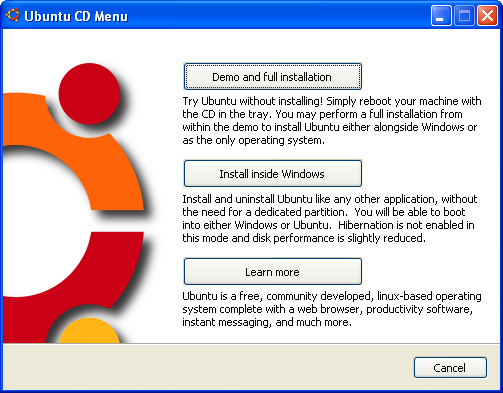
La prima opzione è anche interessante. Serve per eseguire un'installazione normale, ma ti consente di evitare di capire come eseguire l'avvio da CD. Manipola le cose in modo che il tuo computer sia impostato per l'avvio da CD al prossimo avvio, il che è piuttosto interessante. Quindi, verrai accolto dall'installer di Wubi, che ha fatto un enorme balzo in avanti nell'usabilità nell'ultimo anno. Se guardi lo screenshot seguente, tutto è abbastanza semplice.
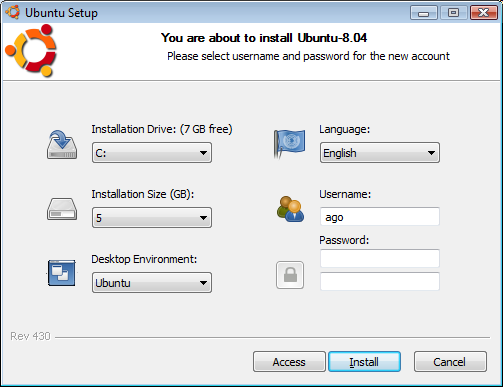
Qualunque cosa possa estrarre dall'installazione di Windows, come il fuso orario, lo fa. Per quanto riguarda le dimensioni dell'installazione, non consiglierei di andare per meno di 5 GB a meno che tu non stia danneggiando lo spazio. Può installarsi su meno, ovviamente, ma poiché trovi e installi le applicazioni che ti piacciono, dovrà essere più grande. 10 GB è davvero quello che preferisco. Dagli il tuo nome utente e password preferiti e Wubi inizierà l'installazione. Al termine, ti verrà chiesto di riavviare. La prima cosa che dovresti notare è che il tuo computer ora ti chiede se vuoi eseguire Windows o Ubuntu. Vai avanti e scegli Ubuntu, così puoi provare il tuo nuovo sistema operativo!
Come in ogni tecnologia, tuttavia, c'è un aspetto negativo. Sospendere e ibernare, anche se in qualche modo complicato su alcuni hardware su Linux in generale, è impossibile se stai usando questo metodo per installare un sistema operativo, quindi questo potrebbe essere il tipo di cose che limiti al desktop utilizzo. Se non ricordi mai il letargo lì, come me, non te ne importa.
Mackenzie è uno studente universitario a cui piace promuovere Linux e il software libero / gratuito. Gran parte del suo tempo libero viene dedicato al computer, aiutando i nuovi utenti o passando del tempo con alcuni degli amici che ha stretto nella comunità di Linux. Dai un'occhiata al suo blog, Ubuntu Linux Tips & Tricks.
Immagini da Ubuntu.com